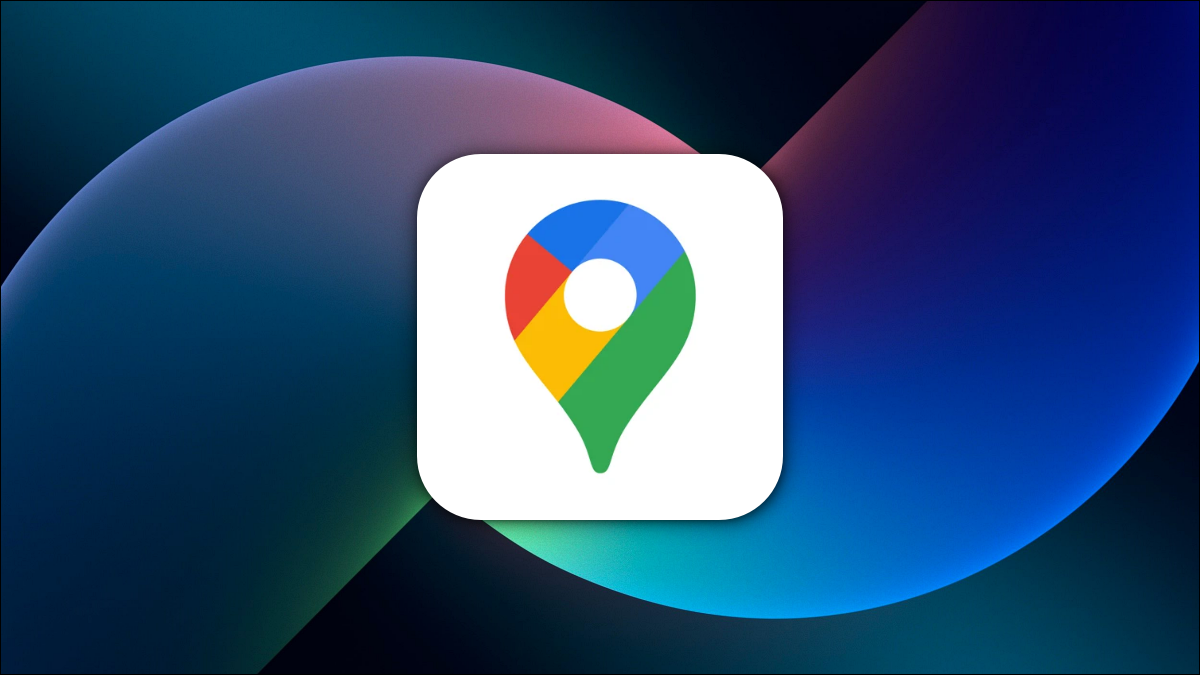
Ya sea que se dirija a algún lugar o simplemente quiera ver qué tan congestionada está una calle específica, es fácil verificar los retrasos en el tráfico con Google Maps tanto en su computadora de escritorio como en su dispositivo móvil. Le mostraremos cómo hacerlo.
¿Qué significan los colores en Google Maps?
Para mostrarle los diferentes niveles de tráfico, Google Maps utiliza varios códigos de colores. Verá sus calles y caminos resaltados con una de estas líneas de color.
- Líneas Verdes : Esto indica que no hay demoras en el tráfico.
- Líneas naranjas : Esto muestra que tus carreteras tienen tráfico medio.
- Líneas rojas : estas líneas indican graves retrasos en el tráfico en la carretera.
Comprobar el tráfico en Google Maps en el móvil
Para ver los niveles de tráfico en su iPhone, iPad o teléfono Android, use la aplicación gratuita Google Maps.
Comience iniciando Google Maps en su teléfono. A la derecha del mapa actual, toque el ícono «Capas» (un cuadrado sobre otro cuadrado).
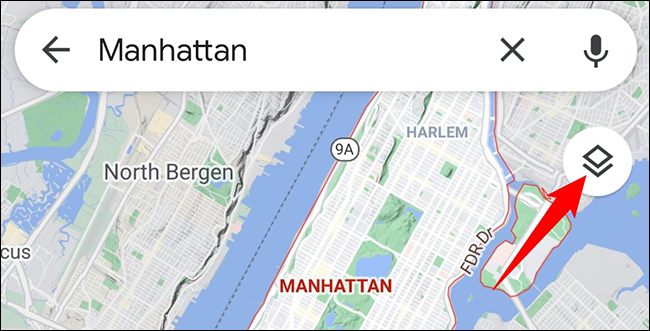
Verás un menú emergente en la parte inferior de la pantalla de tu teléfono. Para habilitar los datos de tráfico en vivo en su mapa, desde este menú, seleccione «Tráfico».
Luego cierre el menú tocando «X» en la esquina superior derecha.
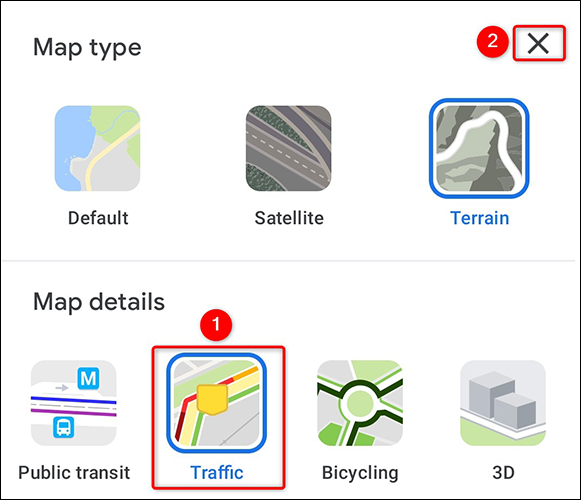
Su mapa ahora mostrará líneas codificadas por colores que indican el estado del tráfico.
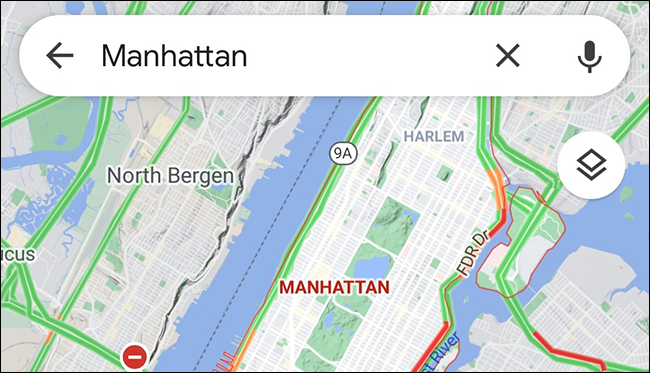
¡Y así es como puedes planificar tus rutas sin quedarte atrapado en largas demoras en el tráfico!
Maps también le permite utilizar rutas de bajo consumo de combustible si desea ahorrar combustible en su próximo viaje.
Comprobar el tráfico en Google Maps en el escritorio
Para verificar los datos de tráfico en vivo desde su computadora de escritorio, use el sitio web de Google Maps.
Primero, abra un navegador web en su computadora y acceda a Google Maps . En la esquina inferior izquierda del mapa actual, desplace el cursor sobre el icono «Capas».
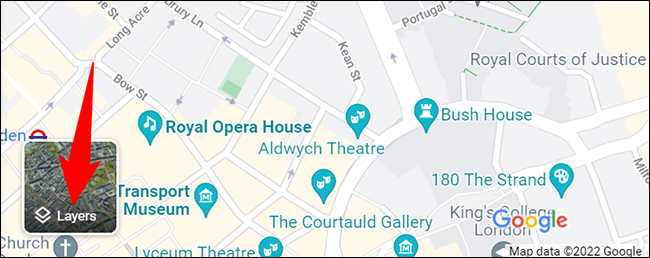
En el menú expandido, elija la capa «Tráfico».
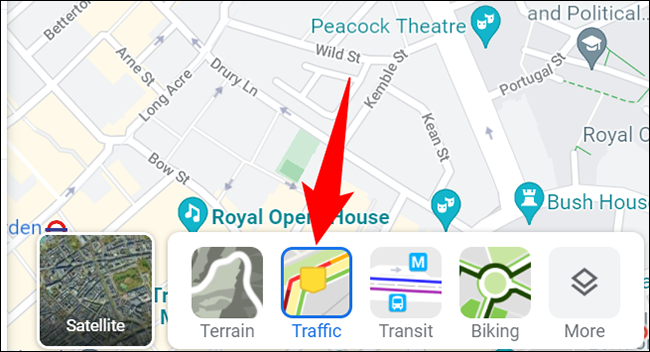
E inmediatamente, Maps mostrará líneas codificadas por colores en su mapa actual que indican los retrasos en el tráfico.
Sugerencia: para cambiar de tráfico en vivo a tráfico típico, en la parte inferior del mapa, haga clic en la opción «Tráfico en vivo».
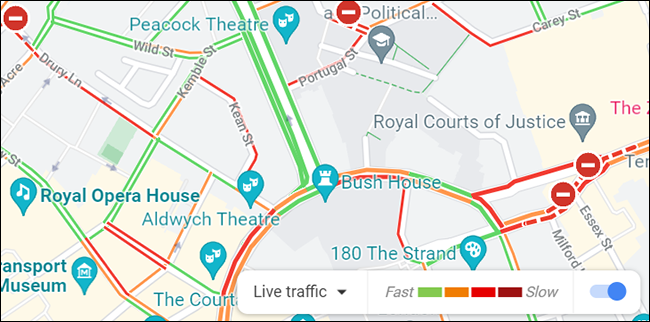
Y ya está todo listo.
Para una mejor planificación de su ruta, incluso puede establecer horas de salida y llegada en Google Maps en sus teléfonos. Pruébalo para tu próximo viaje.


